Il existe de nombreuses façons de partager du contenu Spotify, mais l’un des meilleurs moyens de le diffuser est d’utiliser des QR codes Spotify. Ces QR codes sont des images scannables qui permettent d’accéder directement à des sites web, des fichiers, des images et bien plus encore. Comme la plupart des contenus sur Spotify peuvent être partagés via un simple lien URL, il est très facile de générer un QR code pour y accéder rapidement. Dans cet article, nous allons voir comment créer un QR code Spotify, ainsi que les meilleures façons de le diffuser et de le gérer efficacement.
Vous pouvez créer un QR code pour presque n'importe quel contenu disponible sur Spotify, que ce soit votre propre travail ou celui d'autres créateurs. Puisque les contenus Spotify peuvent être partagés via un lien URL, il suffit de copier ce lien et de le coller dans QR Codeveloper pour générer instantanément un QR code Spotify fonctionnel.
Voici quelques utilisations des QR codes Spotify :
Étape 1 : Accédez au contenu Spotify que vous souhaitez partager, cliquez sur les trois points à côté du contenu, puis sélectionnez Partager et Copier le lien.
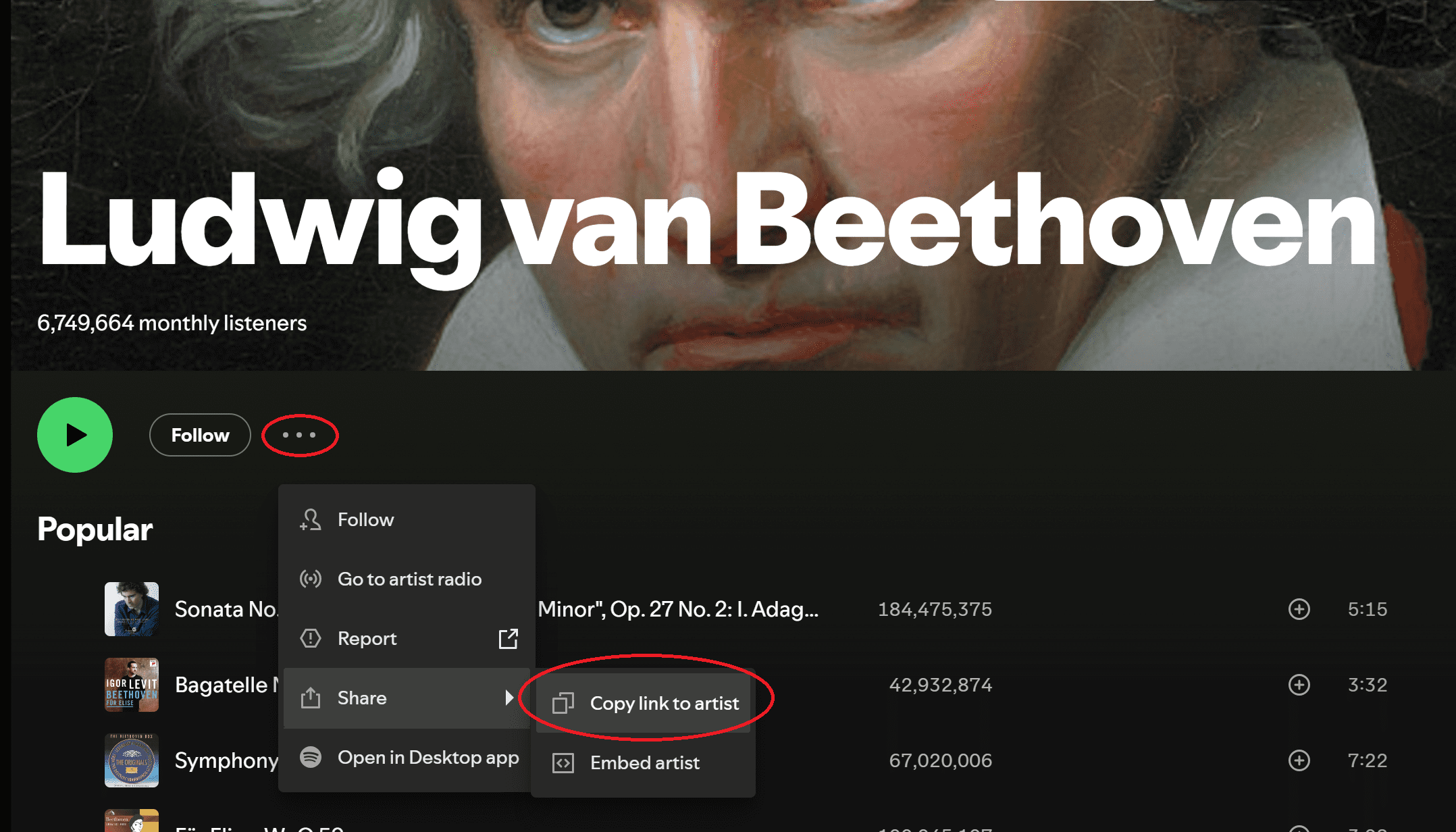
Étape 2 : Ouvrez QR Codeveloper, sélectionnez l’option Site web, puis collez le lien dans le champ prévu.
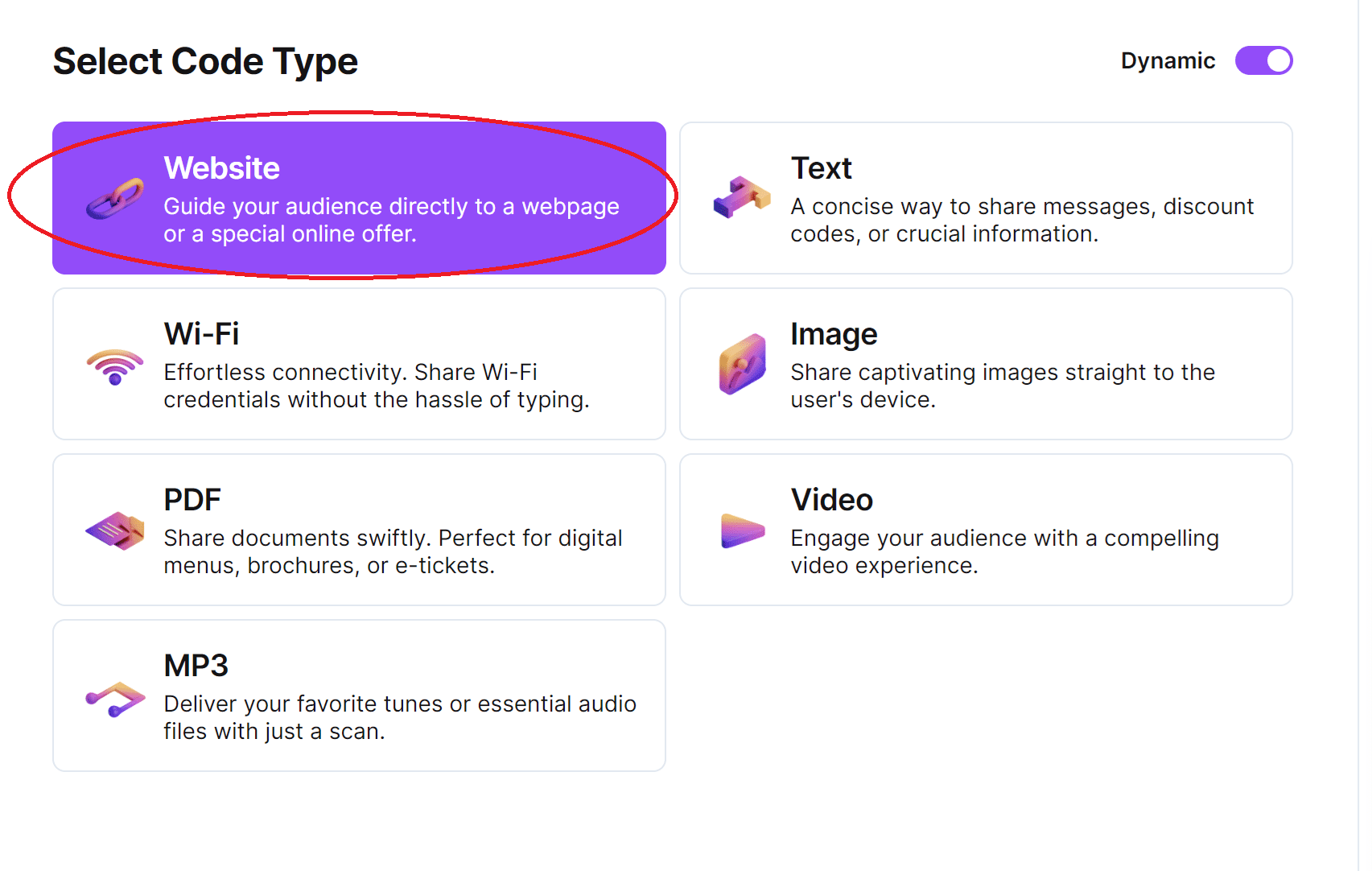
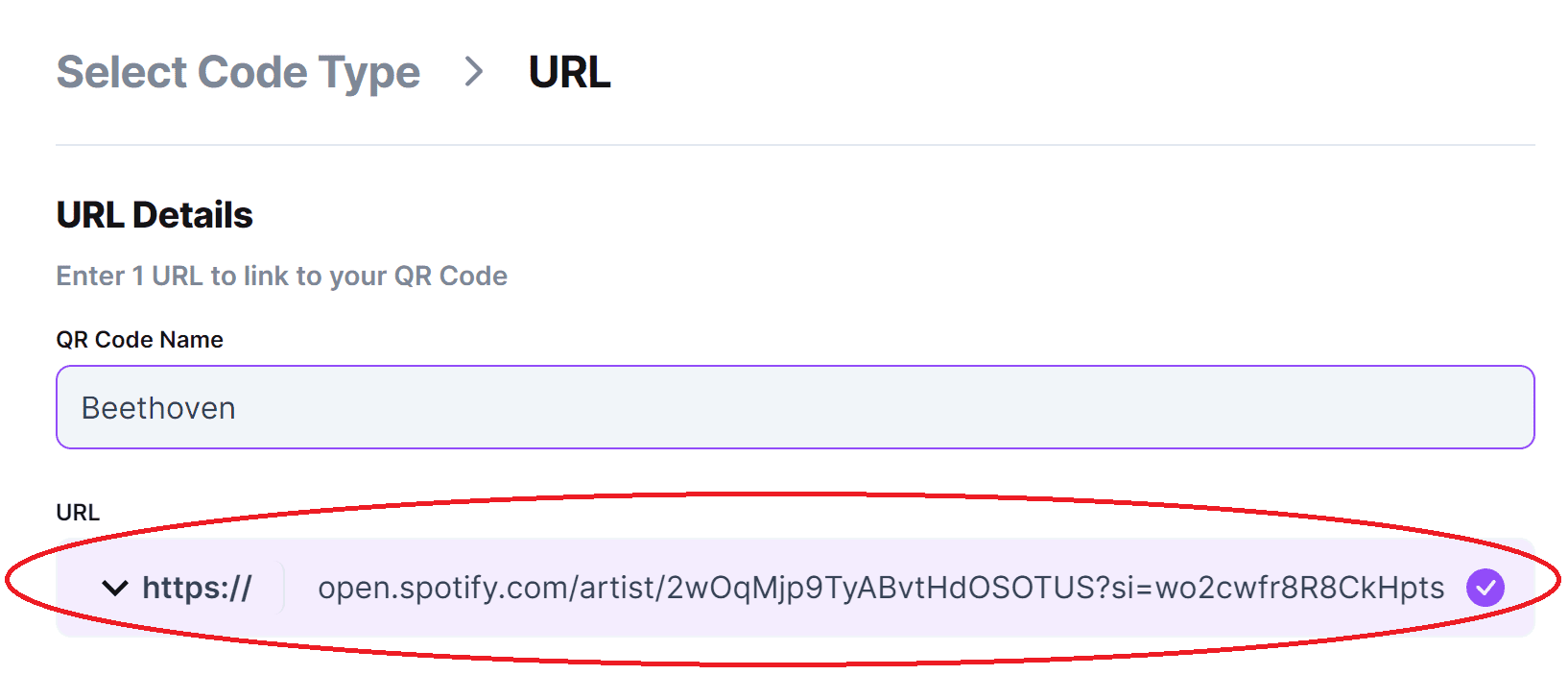
Étape 3 : Cliquez sur l’icône en forme de crayon dans la fenêtre de prévisualisation pour accéder aux options de personnalisation, puis ajustez votre QR code selon vos préférences.

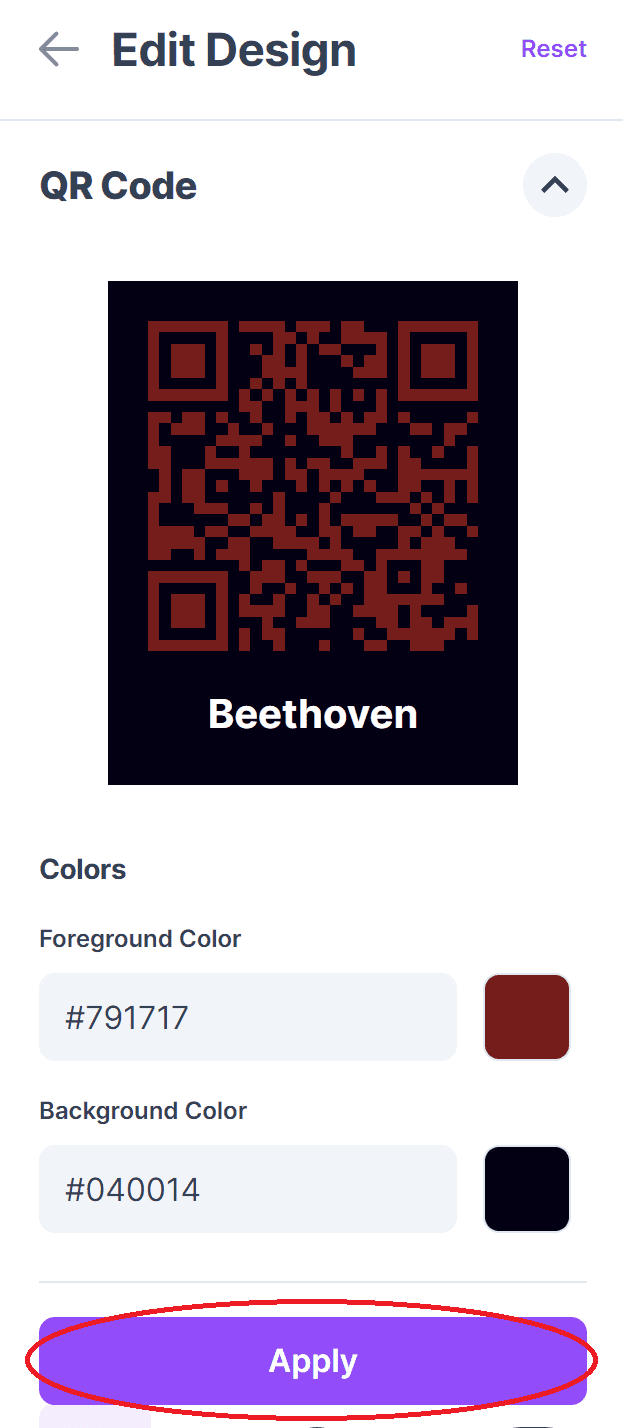
Étape 4 : Cliquez sur Générer, puis testez votre QR code sur plusieurs appareils pour vérifier son bon fonctionnement.
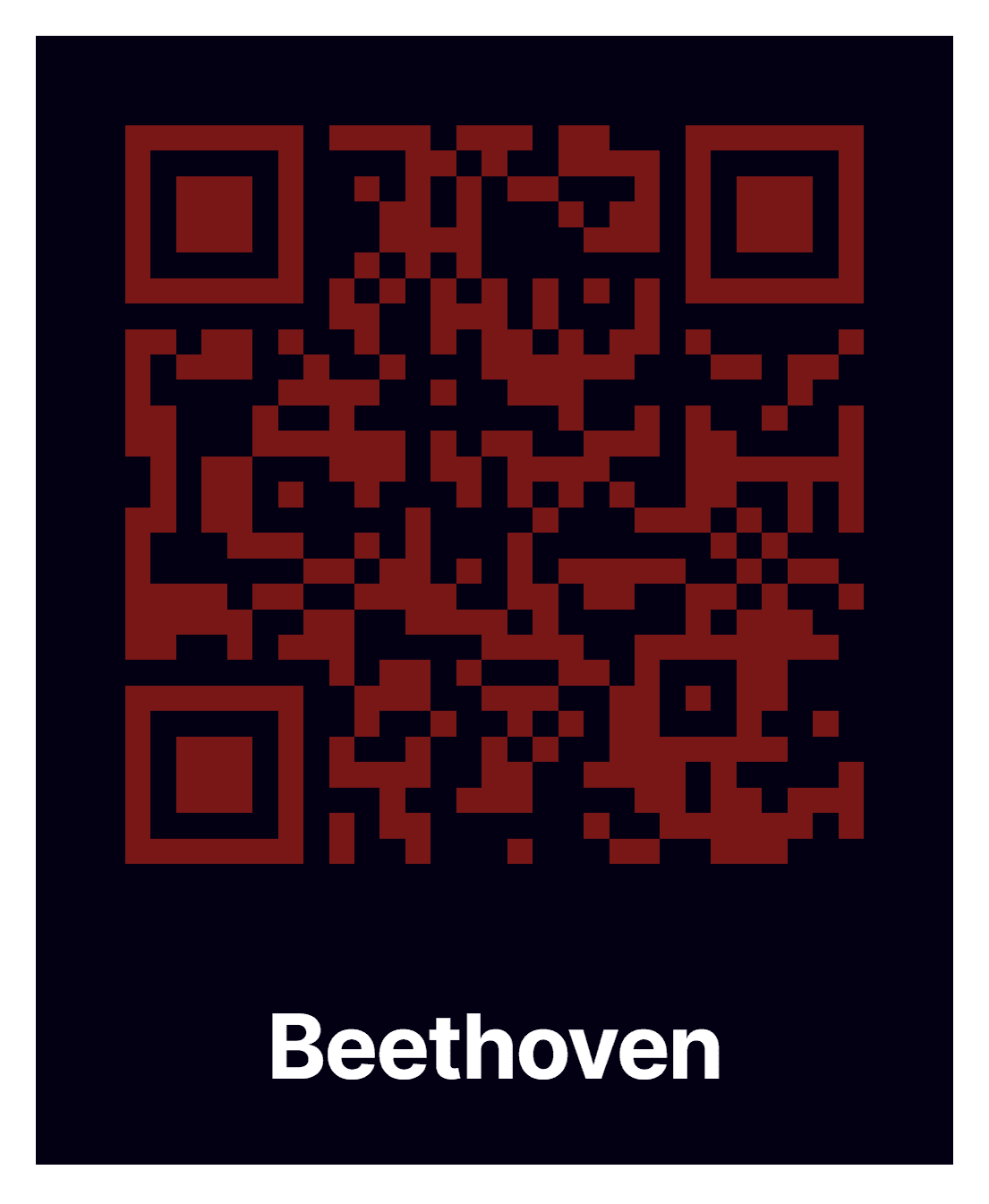
Lorsque vous choisissez où placer votre QR code, gardez à l’esprit qu’il sera scanné avec l’appareil photo d’un téléphone ou d’un autre appareil mobile. Il doit donc être placé sur une surface plane, sans distorsion, pour être facilement lisible. Les affiches, flyers, stickers et cartes de visite sont parmi les meilleurs supports pour un QR code Spotify. À l’inverse, des surfaces inégales comme des poteaux téléphoniques ou des murs déformés ne sont pas idéales, car elles risquent d’altérer le code et de le rendre illisible.
Les meilleurs emplacements pour placer physiquement un QR code sont :
Gardez votre public cible en tête lors de la distribution de vos QR codes Spotify. Si votre code mène à une playlist de punk rock indépendant, le diffuser dans une maison de retraite n’est peut-être pas la meilleure idée, du moins pas avant quelques décennies. Puisque Spotify est une plateforme de contenu audio, les meilleurs endroits pour distribuer vos QR codes sont les magasins de disques, les salles de concert et tout lieu lié à l’audio. Les librairies et bibliothèques peuvent aussi être une bonne option si vos QR codes renvoient vers des podcasts, livres audio ou fictions audio.
Grâce aux outils disponibles sur QR Codeveloper, vous pouvez suivre l’utilisation de chaque code que vous créez. Cela inclut des données comme le nombre de scans, l’emplacement des scans, le type d’appareil utilisé, le navigateur et bien plus encore. Ces informations vous permettent d’identifier quels QR codes atteignent le plus de personnes et où concentrer vos efforts marketing.
Avec QR Codeveloper, vous pouvez suivre :
Parmi les nombreuses plateformes de streaming musical disponibles aujourd’hui, Spotify domine largement le marché. En janvier 2025, Spotify détenait 31,7 % des parts de marché des services de streaming musical, loin devant Tencent Music (14,4 %) et Apple Music (12,6 %). De plus, Spotify compte 640 millions d’utilisateurs actifs par mois, écoutant une grande diversité de contenus audio au quotidien. Bien que Spotify soit principalement utilisé pour écouter de la musique, d’autres formats y sont également populaires, comme les podcasts et les fictions audio. Pour les jeunes générations en particulier, Spotify reste la plateforme de référence, plus de la moitié de ses utilisateurs ayant entre 18 et 34 ans.
Bien qu’il soit toujours recommandé de diffuser son contenu sur plusieurs plateformes, Spotify est un choix stratégique si vous ne devez en choisir qu’une seule.
Comme vous pouvez le voir, il est très simple de créer des QR codes uniques pour du contenu Spotify. Que ce soit pour une chanson, un album, un artiste, un podcast, une fiction audio ou un livre audio, générer un QR code scannable est aussi simple que de copier un lien de partage et de le coller dans un générateur de QR codes. Vous passerez probablement plus de temps à personnaliser l’apparence de votre code qu’à le créer lui-même.
Si vous souhaitez partager du contenu Spotify via une affiche, un flyer ou tout autre support, créez dès maintenant votre QR code Spotify ! Vous serez surpris de voir à quel point le processus est simple et efficace.